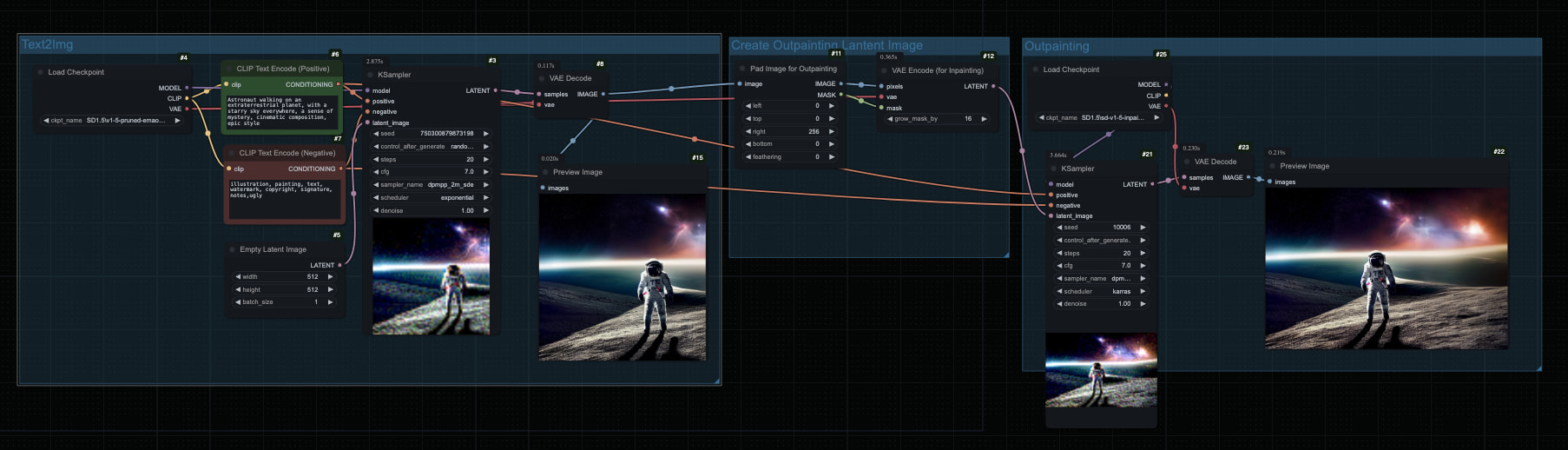
Базовый рабочий процесс и руководство по outpainting в ComfyUI
Outpainting — это продолжение содержимого по краям исходного изображения, что позволяет увеличить его размер. Эта техника позволяет:
- Расширить поле зрения изображения
- Дополнить недостающие части картинки
- Изменить соотношение сторон изображения
Принцип outpainting основан на технологии дорисовки (inpainting) Stable Diffusion: по краям изображения добавляются пустые области, которые затем заполняются моделью дорисовки, тем самым расширяя изображение.
Файлы для загрузки, связанные с руководством по outpainting в ComfyUI
Файлы рабочего процесса ComfyUI
После загрузки перетащите файл рабочего процесса в ComfyUI для использования
Файлы моделей Stable Diffusion
Для этого рабочего процесса требуется две модели, но вы также можете использовать другие:
| Название модели | Назначение | Ссылка на репозиторий | Ссылка для скачивания |
|---|---|---|---|
v1-5-pruned-emaonly.safetensors | Генерация исходного изображения | Ссылка на репозиторий | Скачать |
sd-v1-5-inpainting.ckpt | Outpainting | Ссылка на репозиторий | Скачать |
После загрузки поместите оба файла модели в следующую папку:
Путь-к-вашему-ComfyUI/models/checkpoints
Если хотите узнать больше: Как установить модель checkpoint Если хотите найти и использовать другие модели: Ресурсы моделей Stable Diffusion
Использование базового рабочего процесса outpainting в ComfyUI
Поскольку путь установки моделей может отличаться, найдите в рабочем процессе узел Load Checkpoint и выберите скачанную модель из выпадающего списка.
- Для первого узла выберите
v1-5-pruned-emaonly.safetensors - Для второго узла выберите
sd-v1-5-inpainting.ckpt
Второй узел использует специальную модель для outpainting, поэтому результат дорисовки будет лучше. Вы можете поэкспериментировать с разными настройками.
Краткое объяснение базового рабочего процесса outpainting в ComfyUI
Этот рабочий процесс состоит из трёх основных частей:
1. Часть Text2Img
Сначала создаётся исходное изображение:
- Используется
EmptyLatentImageдля создания холста 512x512 - Через
CLIPTextEncodeзадаются положительный и отрицательный промпты - Исходное изображение генерируется с помощью
KSampler
2. Создание латентного изображения для outpainting
- Узел
ImagePadForOutpaintдобавляет пустые области вокруг исходного изображения - Параметры этого узла определяют, в каком направлении будет расширяться изображение
- Одновременно создаётся соответствующая маска для последующего outpainting
3. Генерация outpainting
- Для outpainting используется специальная модель дорисовки
- Промпты остаются такими же, чтобы сохранить стиль изображения
- Расширенная область создаётся с помощью
KSampler
Инструкция по использованию
-
Настройка области расширения:
- В узле
ImagePadForOutpaintзадайте количество пикселей для расширения в каждом из четырёх направлений - Число указывает, на сколько пикселей будет расширено изображение в выбранном направлении
- В узле
-
Настройка промптов:
- Положительный промпт описывает желаемую сцену и стиль
- Отрицательный промпт помогает избежать нежелательных элементов
-
Выбор модели:
- На первом этапе используйте обычную модель SD
- Для этапа outpainting рекомендуется использовать специализированную модель дорисовки
Примечания по базовому рабочему процессу outpainting в ComfyUI
-
При outpainting старайтесь сохранять согласованность промптов, чтобы расширенная область гармонично сочеталась с исходным изображением
-
Если результат outpainting не устраивает, попробуйте:
- Изменить количество шагов семплирования и параметр CFG Scale
- Использовать разные семплеры
- Подкорректировать промпты
-
Рекомендуемые модели для outpainting:
- sd-v1-5-inpainting.ckpt
- Другие специализированные модели дорисовки
Структура базового рабочего процесса outpainting в ComfyUI
Рабочий процесс включает следующие основные узлы:
- CheckpointLoaderSimple: загрузка модели
- CLIPTextEncode: обработка промптов
- EmptyLatentImage: создание холста
- KSampler: генерация изображения
- ImagePadForOutpaint: создание области для outpainting
- VAEEncode/VAEDecode: кодирование и декодирование изображения